La edición de retratos en Photoshop ofrece innumerables posibilidades para hacer que la piel luzca más joven y atractiva. En este tutorial aprenderás cómo hacer que la piel parezca más suave con un método sencillo y luego lograr un aspecto pictórico en óleo. Este procedimiento es especialmente útil si deseas implementar el esquema de bebé, que destaca las características infantiles y al mismo tiempo conserva cierta naturalidad.
Principales conclusiones
- Con la técnica adecuada, puedes suavizar la piel y lograr el efecto de edad deseado.
- Al trabajar con capas y máscaras, mantendrás el control sobre tu edición.
- El aspecto en óleo le da un toque artístico al retrato, mejorando la imagen general.
Guía paso a paso
Paso 1: Crear una nueva capa
Abre tu imagen en Photoshop y crea una nueva capa para suavizar la piel. Para ello, presiona Control + Mayúsculas + Alt + E para crear una nueva capa de resumen. Nombra esta capa como "Piel más suave".
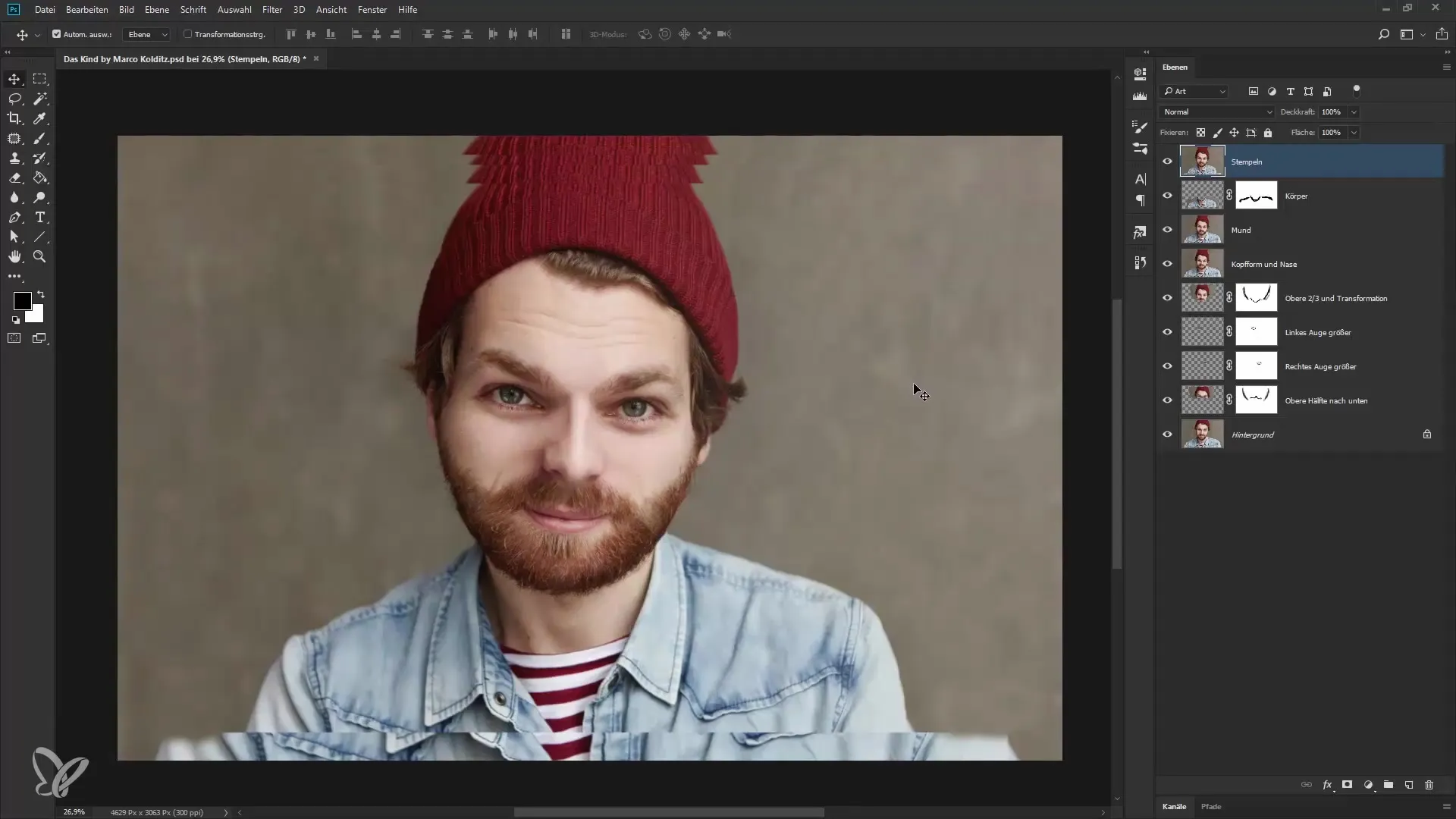
Paso 2: Aplicar el filtro de desenfoque
Ahora aplica el filtro de desenfoque. Ve a Filtro > Filtro de desenfoque y luego selecciona Mata. Se abrirá un cuadro de diálogo donde puedes ajustar la configuración del filtro. Un radio de aproximadamente 23 píxeles y un umbral de 12 niveles suelen ser una buena base, pero no dudes en experimentar con los valores.
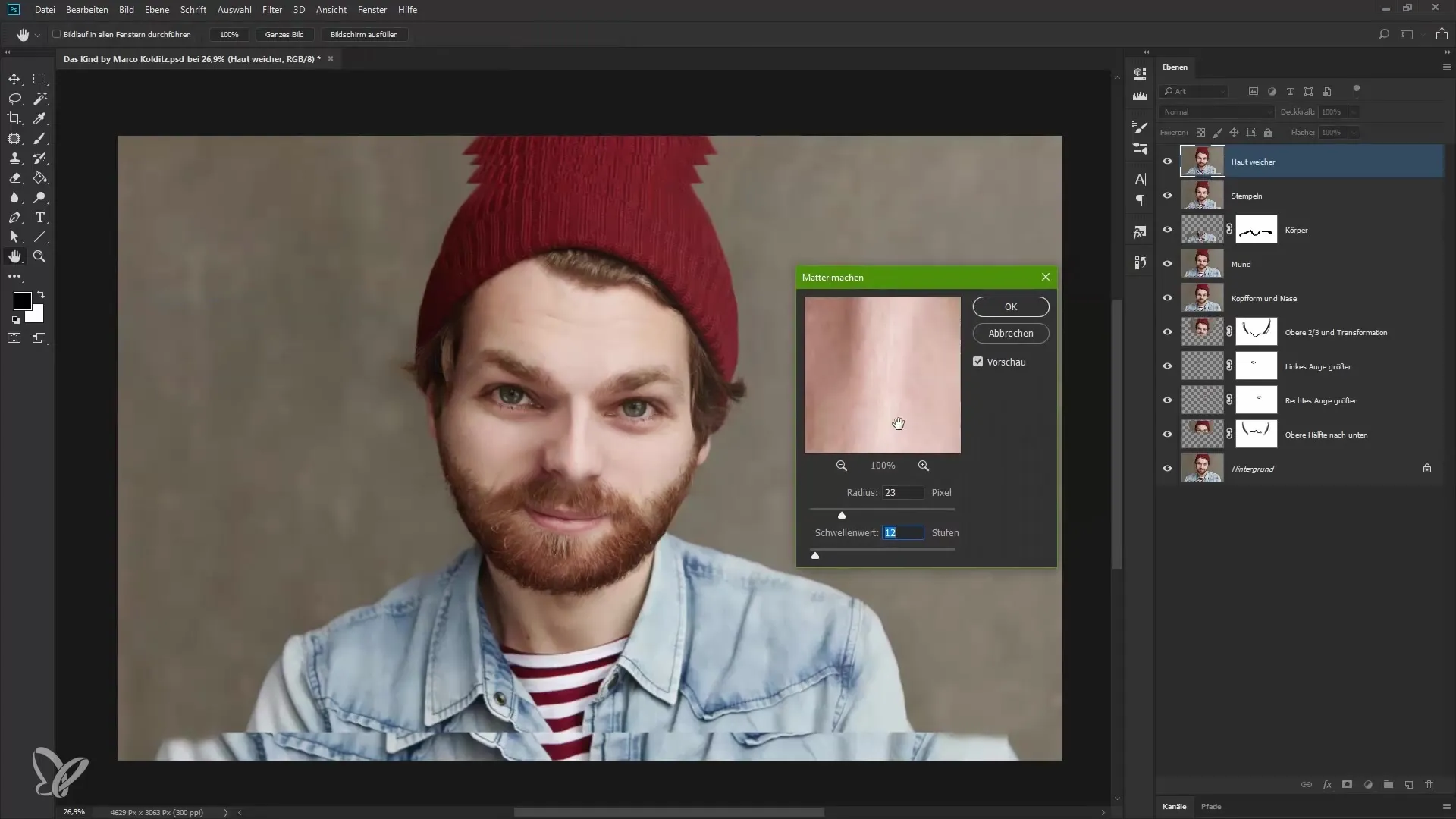
Paso 3: Crear una máscara
Para aplicar el desenfoque solo en la piel, debes crear una máscara para la capa. Mantén presionada la tecla Alt y haz clic en el ícono de máscara. Esto hará que la capa sea visible en un modo de máscara negro, que oculta temporalmente el desenfoque.
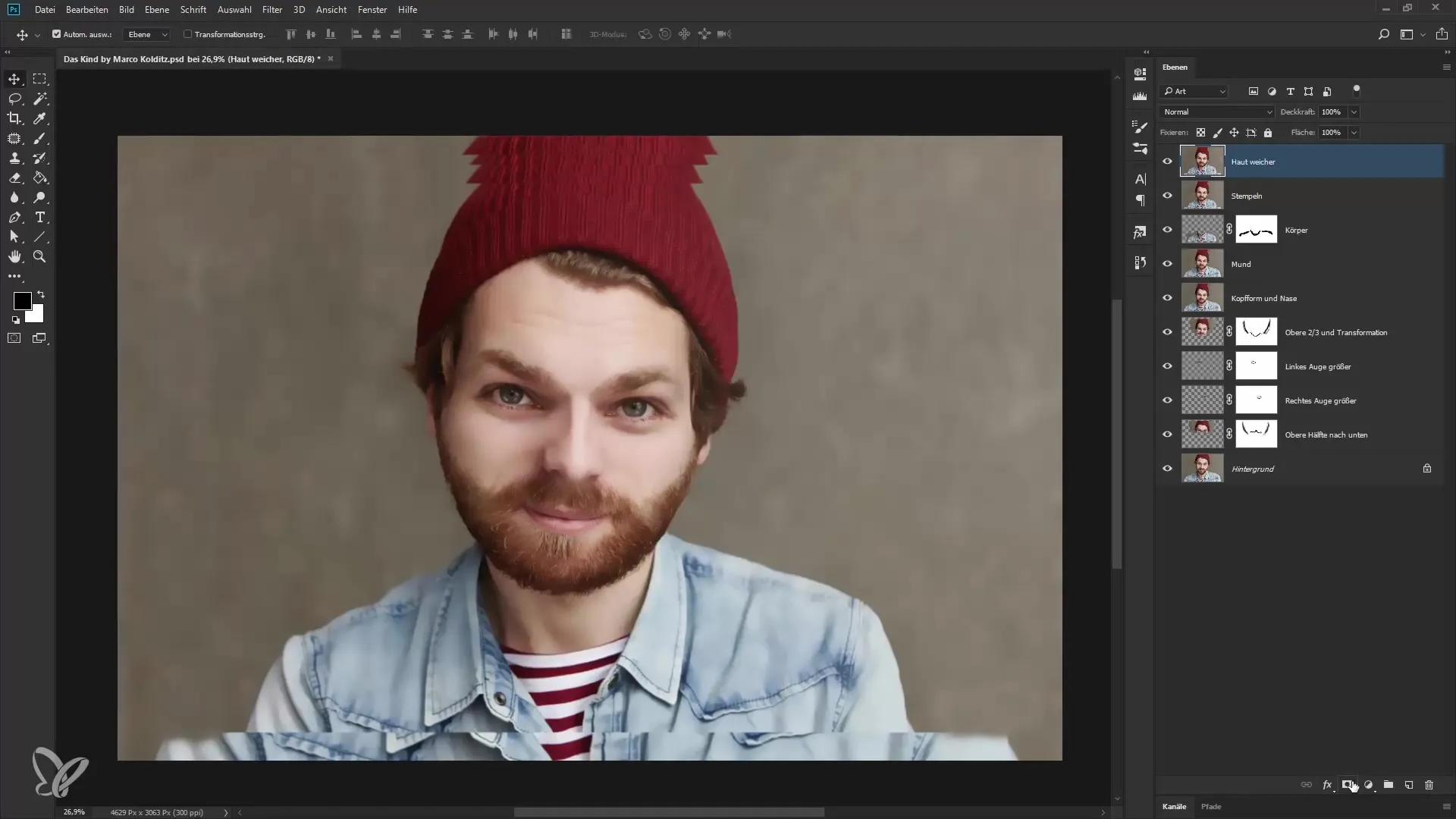
Paso 4: Seleccionar la herramienta de pincel
Selecciona la herramienta de pincel y establece la opacidad en 100%. Con el color de primer plano blanco, ahora puedes pintar las áreas de la piel que deseas suavizar. Ten cuidado de no pintar en áreas como el cabello o las cejas. También puedes pintar sobre las arrugas para suavizar su apariencia un poco.
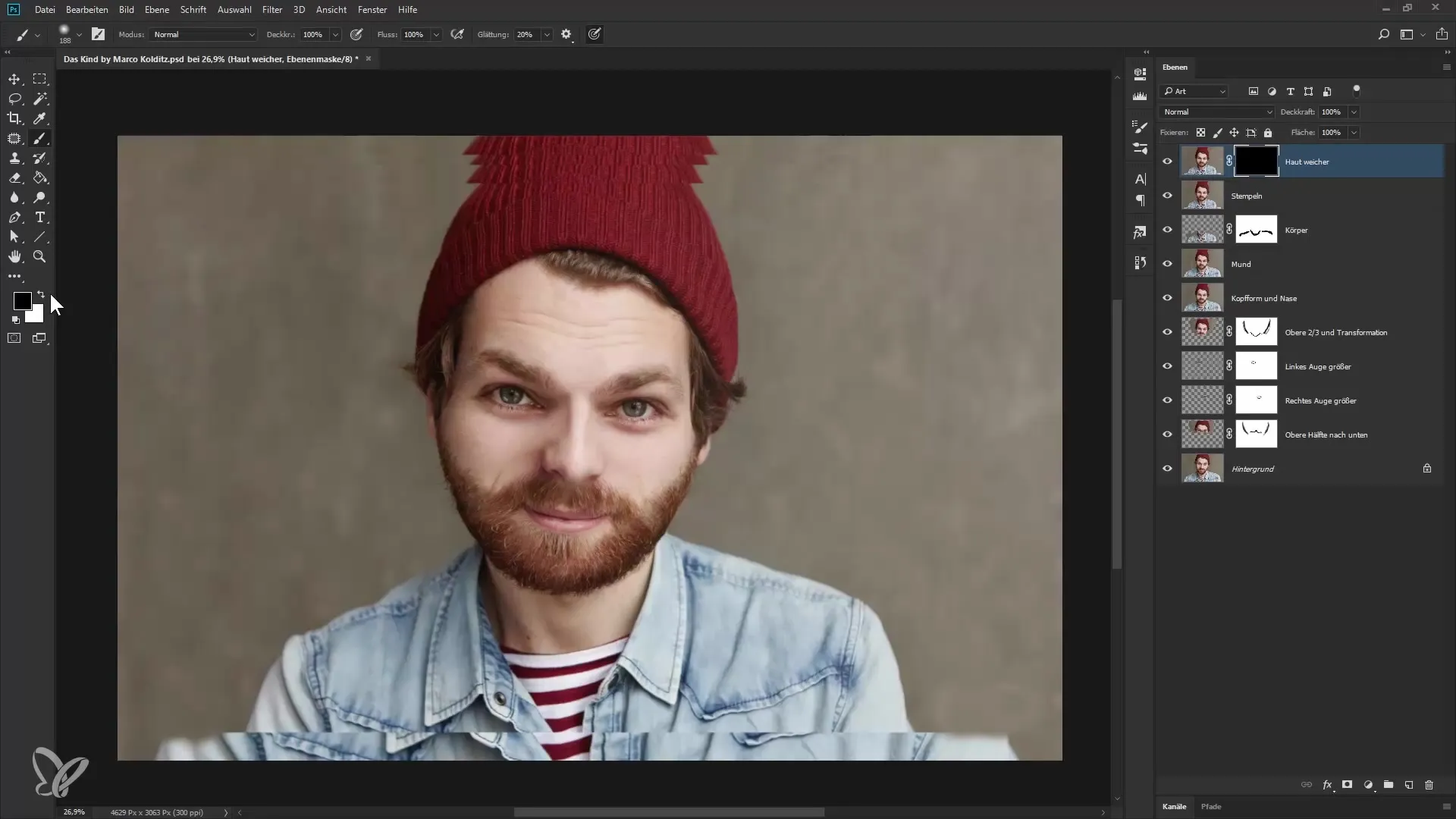
Paso 5: Ajustar la opacidad
Cuando estés satisfecho con el desenfoque, ajusta la opacidad de la capa para refinar el resultado. Un valor entre 60% y 70% a menudo proporciona un efecto natural. También tienes la opción de ajustar la opacidad del pincel, dependiendo de cuán fuerte desees que sea el desenfoque.
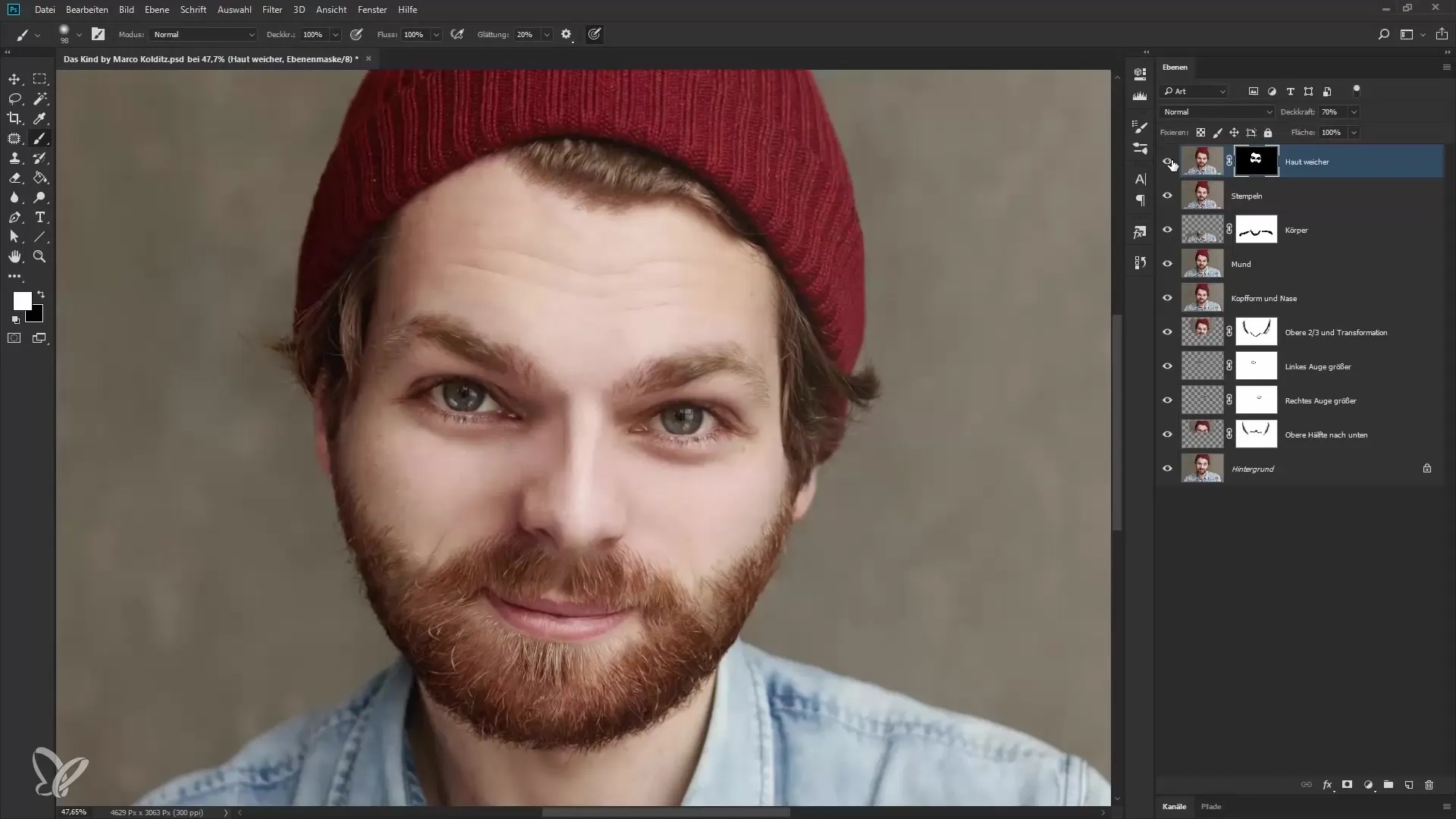
Paso 6: Crear el efecto de óleo
Para lograr un efecto pictórico, crea una nueva capa de resumen nuevamente con Control + Mayúsculas + Alt + E. Nombra esta capa "Aspecto en óleo". Luego, selecciona el filtro "Pintura al óleo" en Filtro > Filtros de estilización. Aquí puedes experimentar con los controles deslizantes de estilización y detalles.
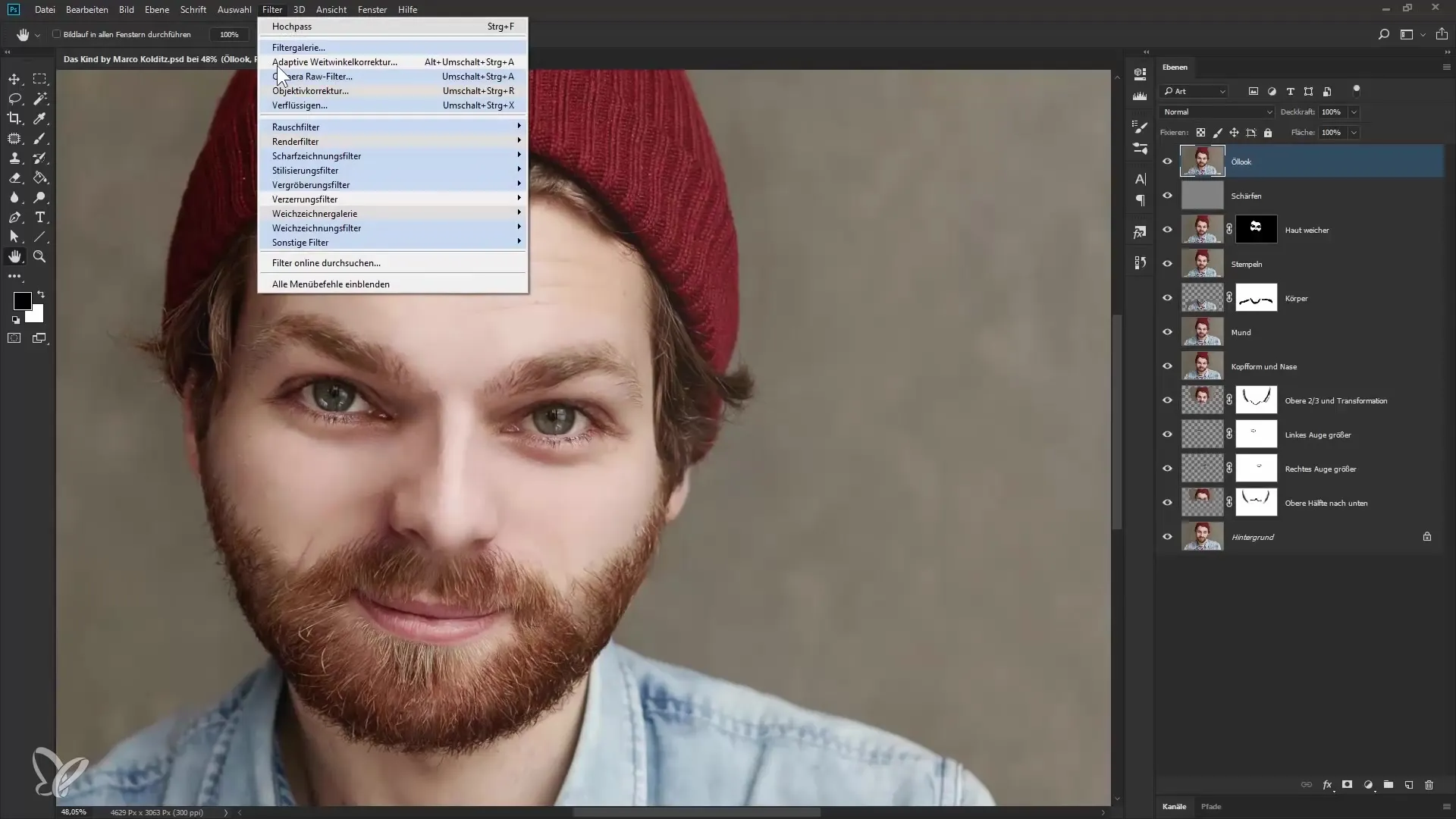
Paso 7: Ajuste fino del aspecto en óleo
Desactiva la configuración de iluminación para que los controles deslizantes de escalado y mejores detalles no sean relevantes. Aumenta la estilización a aproximadamente 3 para lograr el efecto pictórico deseado. Observa cómo Photoshop refuerza los contornos y transforma la imagen general en un aspecto pintado.
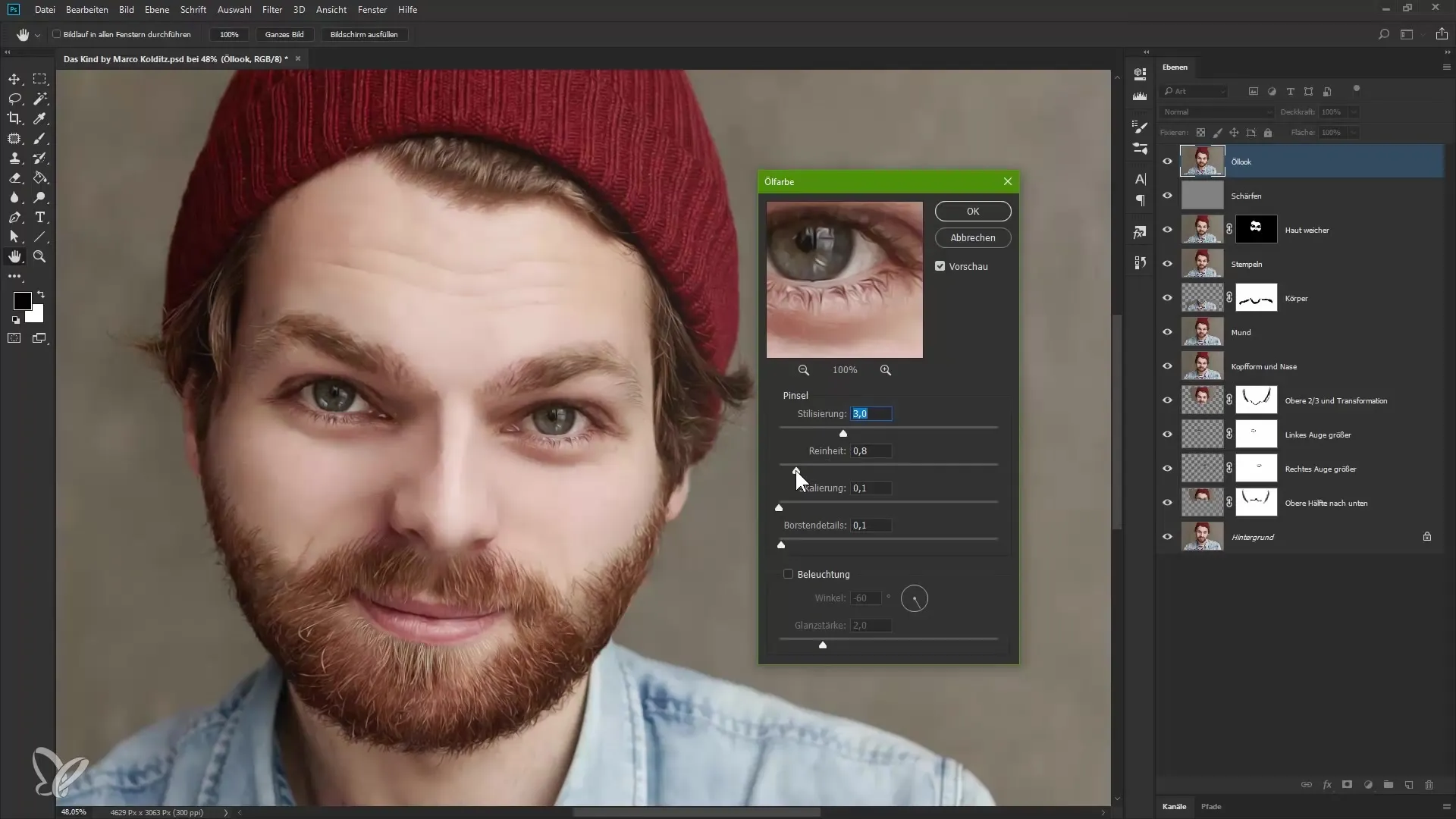
Paso 8: Ajustar la opacidad
Finalmente, reduce la opacidad de esta nueva capa a aproximadamente 80% para suavizar el resultado final y fusionarlo mejor con la capa inferior. Esto le da a la imagen un aspecto armonioso y pictórico que realza el retrato.
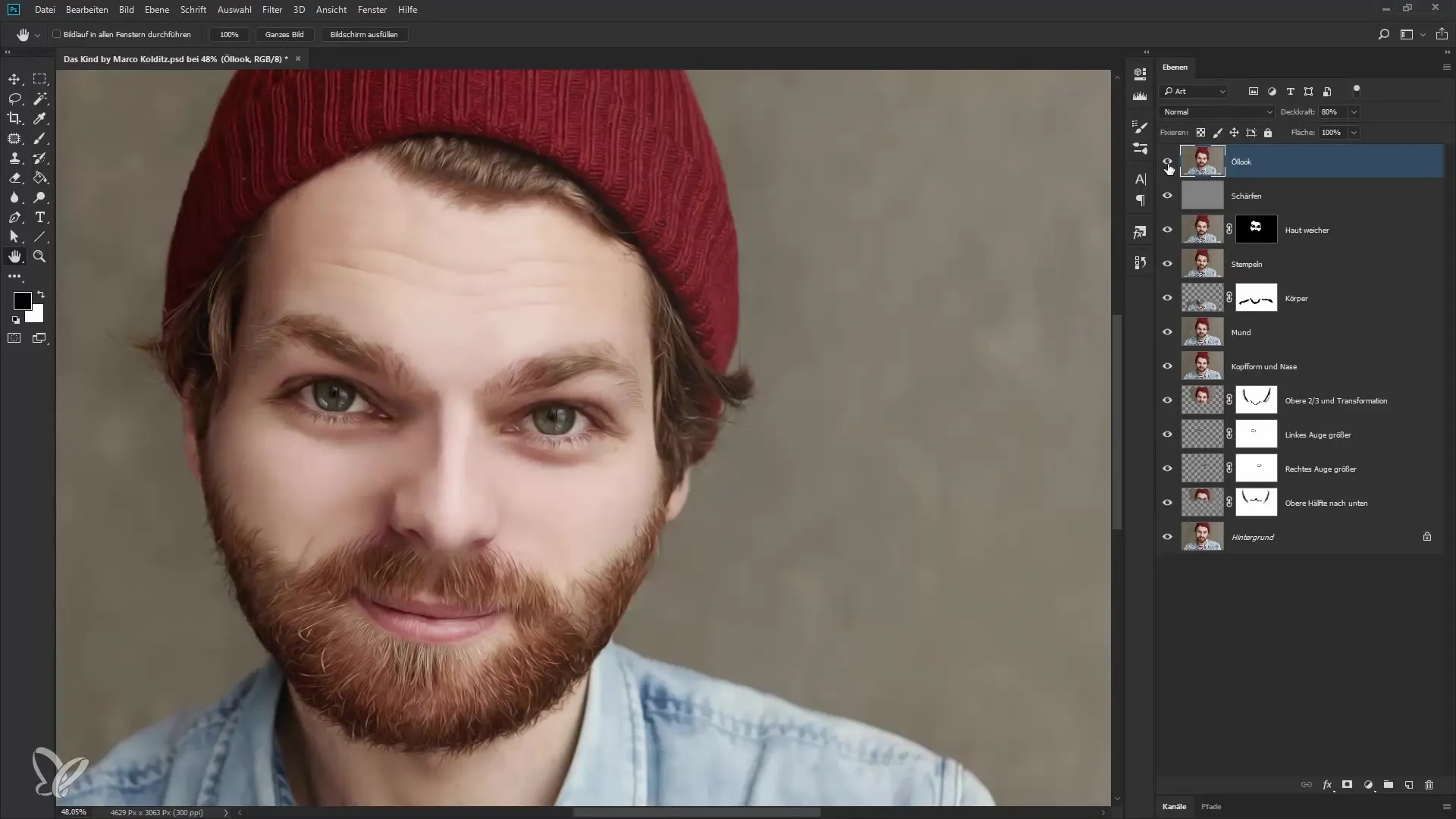
Resumen - Suavizado de la piel y aspecto pictórico en óleo en Photoshop
En esta guía, aprendiste cómo refinar y armonizar la piel de un modelo mediante una técnica de desenfoque efectiva. Con filtros y ajustes adicionales, puedes crear un atractivo aspecto en óleo que le dé un toque artístico a la imagen.
Preguntas frecuentes
¿Cómo aplico el filtro de desenfoque?Ve a Filtro, selecciona Filtro de desenfoque y luego Mata.
¿Qué hacer si la piel se ve demasiado suave después de editar?Ajusta la opacidad de la capa desenfocada hasta que estés satisfecho con el resultado.
¿Cómo creo una máscara en Photoshop?Mantén presionada la tecla Alt y haz clic en el ícono de máscara en la paleta de capas.
¿Cuál es la diferencia entre la edición normal y la edición de pintura al óleo?El filtro de pintura al óleo refuerza los contornos y le da a la imagen un efecto pictórico y artístico.
¿Cómo puedo aplicar el desenfoque solo a ciertas áreas?Crea una máscara en la capa desenfocada y pinta con color blanco sobre las áreas de piel deseadas.

